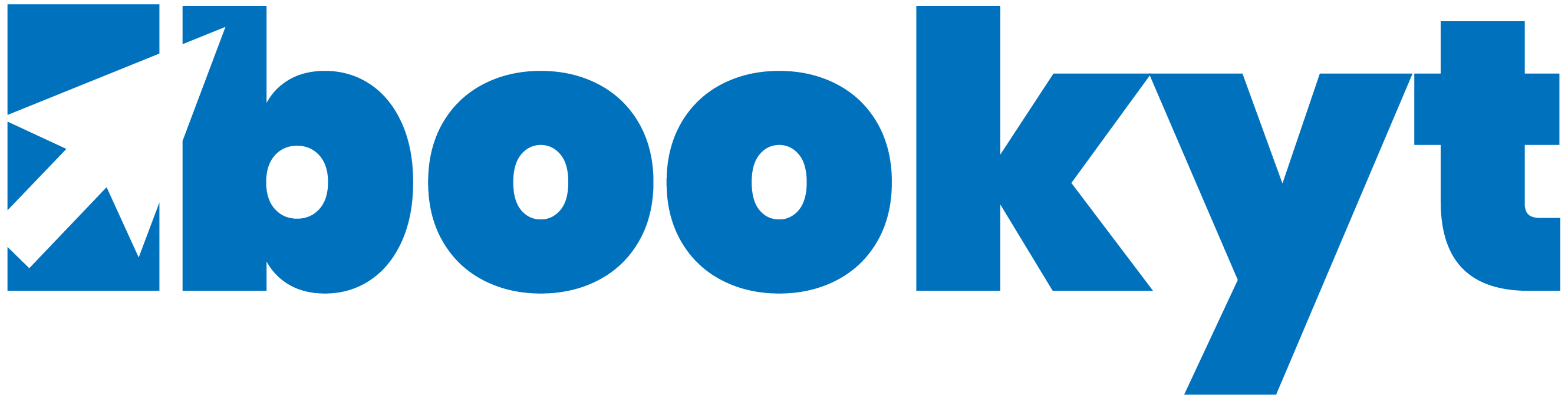Willkommen zu deinem Tutorial über komplexe Tarife in Bookyt!
In diesem Abschnitt erfährst du, wie du mithilfe unserer benutzerfreundlichen Oberfläche hochgradig individualisierte und komplexe Tarife erstellen kannst, um das Maximum aus deiner Vermietung herauszuholen.
Schritt-für-Schritt-Anleitung:
1. Logge dich in deinen Bookyt Account ein.
2. Öffne die Verwaltung.
3. Klicke auf den Tarife-Reiter.
4. Einen Tarif anlegen:
- Öffne das Einstellungen-Menü, um grundlegende Optionen zu aktivieren.
- Nutze die nützlichen Optionen wie mehrere Tarifblätter pro Staffel für Saisontarife.
- Bei Fragen steht dir unser Support jederzeit zur Verfügung!
5. Neuen Tarif erstellen:
- Wähle die entsprechende Mietartikel-Gruppe aus und klicke auf den Namen.
- Ein Pop-Up öffnet sich; wähle "Neuen Tarif erstellen".
6. Tarif anpassen:
- Ändere die Bezeichnung deines Tarifs.
- Lege folgende Optionen fest:
- Aktiv: Bestimme, ob der Tarif buchbar ist.
- Im Internet verfügbar: Tarif nur für Backend-Buchungen nutzbar.
- Onlinerabatt: Gib einen prozentualen Wert an.
- Onlinerabatt als fixer Betrag: Lege einen fixen Betrag fest.
- Nur manuell auswählbar: Bestimme, ob Mitarbeiter nur die Systempreise nutzen dürfen.
- Interne Bemerkung: Hinterlege eine Notiz zum Tarif.
7. Preisberechnung:
- Wähle Vermietstationen und Preisgruppen über Dropdown-Felder.
- Lege abweichende Artikelpreise fest und bestimme die Berechnungsmethode (pauschal oder nach Zeitstaffeln).
8. Staffeln anlegen:
- Lege eine Staffelbezeichnung fest und wähle die gültigen Wochentage für Abholung und Rückgabe.
- Definiere Abhol- und Rückgabezeiten.
- Nutze den "Tarifstaffel kopieren" Button für weitere Szenarien.
9. Grundmiete definieren:
- Bestimme die kleinste Staffeleinheit (z.B. 1 Tag) und den Preis.
- Lege die inklusiven Kilometer fest und definiere die Kosten für Mehrkilometer.
10. Mehrdauer hinterlegen:
- Wähle zwischen verschiedenen Berechnungsarten für die Mehrdauer.
- Hinterlege Preise für Folgeblöcke und definiere optionale Mehrdauerbeträge für Wochenenden und Feiertage.
11. Haftungsbeschränkungen einstellen:
- Aktiviere die Haftungsbeschränkungen für den Tarif.
- Lege fest, welche Optionen aktiv und online erscheinen sollen.
12. Speichern:
- Speichere dein Tarifkonstrukt; dein Tarif ist sofort verfügbar und aktiv.